Jak korzystać z Sony Vegas do edycji filmów

Krok 1
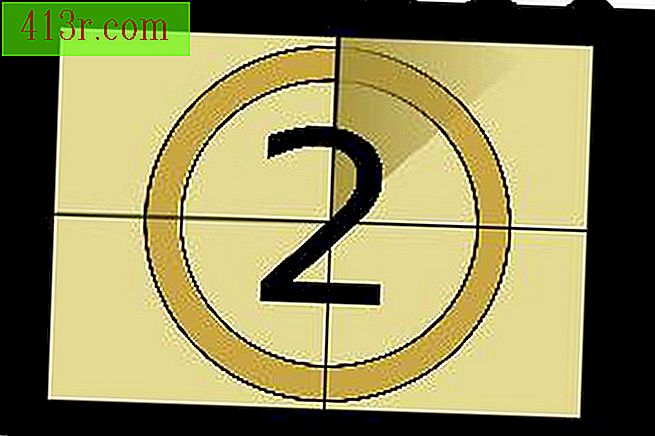 Zapisz oryginalny obraz autorstwa António Duarte z serwisu Fotolia.com
Zapisz oryginalny obraz autorstwa António Duarte z serwisu Fotolia.com Utwórz nowy dokument Kliknij "Plik" i "Nowy" u góry i naciśnij "OK".
Krok 2
 Zapisz obraz Auditorium autorstwa Rui Gouveia z Fotolia.com
Zapisz obraz Auditorium autorstwa Rui Gouveia z Fotolia.com Dodaj kilka scen do pracy, przechodząc do "Plik", "Importuj", "Media" i wybierz klip wideo oraz utwór do zaimportowania. Kliknij kartę "Media projektu".
Krok 3
Utwórz ścieżkę wideo i ścieżkę dźwiękową. Kliknij prawym przyciskiem na bocznym panelu poniżej 00: 00: 00.00 i kliknij "Dodaj ścieżkę wideo", a następnie kliknij "Dodaj ścieżkę dźwiękową".
Krok 4
Przeciągnij utwór na niższej ścieżce (ścieżce audio) i przeciągnij klip wideo na ścieżce górnej. Jeśli wideo zawiera dźwięk, zostanie utworzona inna ścieżka. Jeśli nie chcesz tego dźwięku, usuń ścieżkę audio, którą tworzy system. Po umieszczeniu tam filmu wybierz 15 sekund, klikając klip. Zobaczysz przekreśloną linię. Kliknij "s", aby podzielić środek na dwie części i wyeliminuj drugą połowę.
Krok 5
Spraw, aby pozostały klip zniknął. Kliknij lewy górny róg klipu i przytrzymując naciśnięty przycisk myszy, przeciągnij go w prawo w momencie, gdy chcesz, aby zaniknął.
Krok 6
Wymieszaj dwa 2 klipsy. Przejdź obok 8-sekundowego znaku i ponownie kliknij "s", aby podzielić te klipy. Gdy to zrobisz, kliknij drugi klip i przeciągnij go nieco na pierwszym klipie. Następnie tłumi drugi klip. Wytnij dźwięk za pomocą tej samej metody, aby dopasować długość klipu; możesz użyć zanikania i pojawiać się.
Krok 7
Wybierz "Plik", "Przedstaw jako" i zapisz go. Kliknij zapisany film i zobacz, jak to wygląda.







